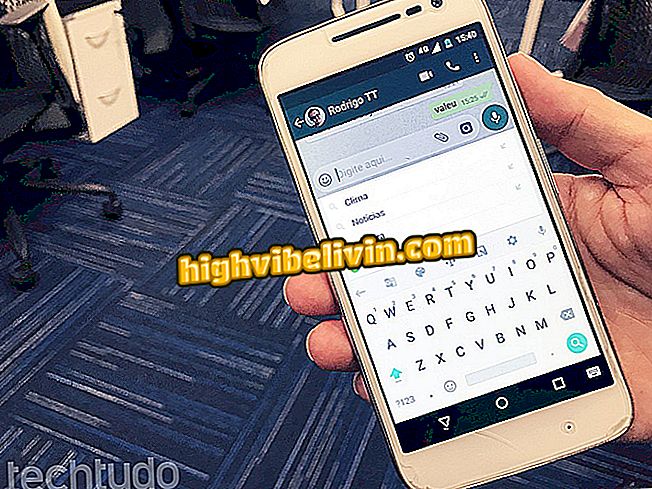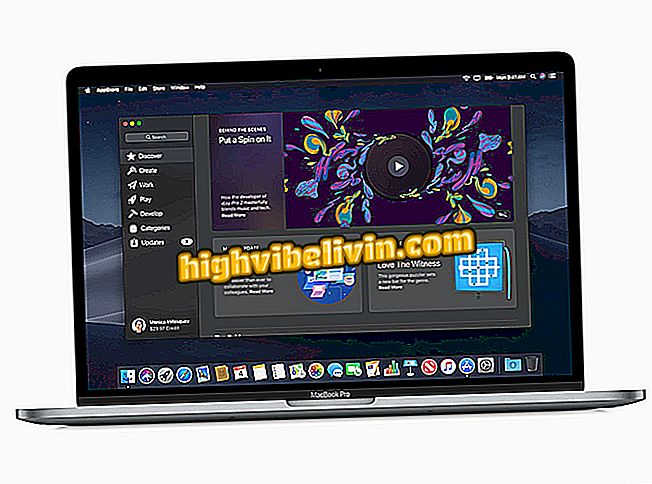WhatsApp Privacy: Tips för att göra din profil säkrare på Android
WhatsApp erbjuder flera verktyg för att skydda din integritet och dina samtal. Förutom 2-stegs verifiering, som lägger till extra kod för att använda ett Android-konto, använder appen end-to-end-kryptering i samtal med dina vänner.
För att hålla dina personliga angelägenheter långt ifrån nyfikna finns det en funktion att rensa hela din historia på en gång. Du kan också stänga av läskvittot och ta bort det datum och den tid du var senast online. Dessa och andra tips är tillgängliga med några detaljer, utan att ladda ner något. Så här använder du dem i följande rader.

WhatsApp: Fem tips för att använda appen säkert
WhatsApp-höjdpunkter: Fasta chatt- och bubbelmeddelanden boomed i maj
För att starta inställningarna, gå till fliken "Samtal" i WhatsApp och tryck på menyn indikerad med tre punkter, högst upp till höger. Välj "Inställningar". Detta steg är utgångspunkten för alla följande tips i denna handledning.

Öppna WhatsApp-inställningarna på Android
App: Få de bästa tipsen och senaste nyheterna på din telefon
1. Tvåstegsverifiering och låskod
Steg 1. Om du vill aktivera extra säkerhetskoden i WhatsApp väljer du "Konto" och sedan "2-stegs verifiering" på inställningsskärmen.

Öppna WhatsApp 2-stegs verifiering på Android
Steg 2. Tryck på "Aktivera" och ange en 6-siffrig säkerhets PIN-kod. Tryck på "Nästa".

Lägg till en verifieringskod i WhatsApp
Steg 3. Bekräfta samma numeriska PIN-kod genom att skriva in den igen. Om du så önskar lägger du till ett personligt e-postmeddelande för att återta åtkomst, om du glömmer numret. När du slutför stegen kommer 2-stegs verifiering att aktiveras i WhatsApp.

Bekräfta koden och lägg till återställnings-e-post
2. Krypteringsmeddelande
WhatsApp-konversationerna är i slutet, men för att säkerställa att funktionen är aktiverad i appen kan du lägga till meddelanden om när den här koden ändras. Detta händer när din vän byter telefoner, till exempel. För att göra detta, gå tillbaka till skärmen "Konto" i programinställningarna och välj "Säkerhet". Slutligen aktivera nyckeln (lämnar grön) bredvid "Visa säkerhetsanmälningar".

Slå på säkerhetsanvisningar i WhatsApp-kryptering
3. Förhindra främlingar att se ditt profilfoto på WhatsApp
Steg 1. Under Inställningar WhatsApp trycker du på "Konto" igen. Välj sedan "Sekretess".

Få tillgång till WhatsApp-kontoens integritet för Android
Steg 2. Hitta nu alternativet "Profilfoto". En flik öppnas med tre alternativ: "Alla" (vem som helst kan se, även om det inte är din mobilkontakt), "Mina kontakter" (endast synlig för personer du känner med ett mobilnummer) eller "Ingen". Kontrollera vad du föredrar och inställningen sparas automatiskt.

Välj vem som kan se ditt WhatsApp profilfoto
4. Datum och tidpunkt för sista gången du var online
Steg 1. På samma WhatsApp-sekretess skärm är "Senast visade" alternativet. Det anger tid och datum du var online på WhatsApp, vilket kan vara mycket obekväma. Om du trycker på funktionen öppnas en flik med visningsalternativ för "Alla", "Mina kontakter" eller "Ingen". Välj vilket du föredrar.

Välj vem som kan se datatiden du var online i WhatsApp
Om du stänger av den här funktionen kommer du också att hindra dig från att veta när dina vänner var sist online.
5. Ta bort de blå kontrollerna från "visat meddelande"
På samma integritetsskärm kan du också ta bort de "blåa kontrollerna" som rapporterar när du visade ett meddelande i WhatsApp. För att göra detta, bläddra till slutet och avmarkera alternativet "Läs kvitton".

Ta bort läskvittot på meddelanden i WhatsApp
6. Blockera kontakter
Steg 1. Fortfarande i privatlivet kan användaren se listan över blockerade kontakter och lägga till nya objekt. För att göra detta, hitta alternativet "Blockerat". Du kommer att se listan med alla dina kontakter som för tillfället är blockerade i WhatsApp.

Öppna listan över blockerade kontakter i WhatsApp
Steg 2. För att lägga till nya personer i listan, tryck på "+" -ikonen högst upp till höger. Tryck sedan på en av kontakterna som sparats på din telefon och det läggs till automatiskt.

Lägg till nya personer på WhatsApp-blockerad lista
7. Dölj statusposten från vissa vänner
Steg 1. Fortfarande i WhatsApp-sekretessinställningar kan du begränsa visning av dina statusbilder (24-timmars varaktighet). För att göra detta, hitta alternativet "Status". När du öppnar ser du tre alternativ: "Mina kontakter" (endast nummer som lagts till på din telefon kan se din status), "Mina kontakter utom ..." (för att radera vissa vänner och förhindra att de ser din status) och "Dela bara med ... "(att välja specifika personer för att visa sina statuser, gömmer sig från alla andra kontakter).

Ändra integriteten för WhatsApp Status-inlägg
Steg 2. I de två sista alternativen som visas i föregående steg öppnas samma skärm med alla dina WhatsApp-kontakter. Först måste du välja vilka personer som inte kan se din status. Om du väljer den andra måste du bara välja de vänner som kan se din status. Bekräfta den gröna "check" -ikonen längst ner till höger på skärmen för att applicera.

Välj vem som inte kan se din status (i rött) och vem kan se (i grönt)
8. Radera konversationshistorik
Steg 1. För att hålla dina konversationer borta från nyfikna åtkomst, var medveten om att du kan rensa din meddelandehistorik. För att göra detta, tryck på "Samtal" i WhatsApp-inställningarna. Välj sedan "Konversationshistorik".

Öppna WhatsApp-konversationshistoriken på Android
Steg 2. Det finns alternativ att "Arkivera alla samtal" (om du bara döljer hemskärmen), "Rensa alla samtal" (raderar chattinnehåll) och "Radera alla samtal" (utesluter allt innehåll och kortslut av dina konversationer). Välj den du vill ha och bekräfta med "OK".

Rensa, ta bort eller arkivera konversationshistorik i WhatsApp for Android
9. Sätt ett lösenord på budbäraren
Om du vill ha ännu mer säkerhet kan användaren i TechTudo hitta några alternativ för applikationer för att sätta lösenord i WhatsApp. Detta kan också göras på ett praktiskt sätt av WhatsApp Lock på Android.
WhatsApp Tips: Vilka är de bästa dolda funktionerna i appen? Kommentera.